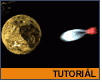Fotografický magazín "iZIN IDIF" každý týden ve Vašem e-mailu.
Co nového ve světě fotografie!
Zadejte Vaši e-mailovou adresu:
Kamarád fotí rád?
Přihlas ho k odběru fotomagazínu!
Zadejte e-mailovou adresu kamaráda:

3D grafika
3DSMax - výbuch.
3D Max bomba
21. května 2001, 00.00 | V dnešním tutoriálu pro 3D Studio MAX se pokusíme nasimulovat srážku bomby s předmětem a následnou explozi.
Tentokrát se pokusíme nasimulovat srážku bomby s fixním předmětem a následnou explozi. Ve scéně se nachází pouze dva objekty (bomba, koule) a spacewarp bomb. Popíšeme si postup vyhazování věcí do vzduchu v Maxku, nastavování pro větší vizuální efekt, ruční animaci letu bomby a modelaci objektu bomba.
Dostat bychom měli něco podobného: (sloučení dvou obrázků - před a po výbuchu)

Začneme - v Perspective view si vytvoříme kouli, která nám bude sloužit jako cíl. Namísto sphere jsme použili geosphere, protože se rozletí na lepší části (díky jinému způsobu tvorby drátové mřížky) než obyčejná koule. Důležité je upravit počet segmentů v geosféře - doporučuji 20, ale to pochopitelně není podmínkou, neboť to zásadně ovlivní explozi (spacewarp Bomb funguje na základě rozbití mřížky).

Kouli si otexturujte libovolně, ale v zájmu urychlení práce to udělejte až jako poslední krok.
Nyní je řada na bombě. Jednou z variant je rotace křivky kolem osy, která nám ve výsledku vytvoří požadovaný tvar.
V některém z pohledů (krom perspective) si nakreslíme křivku (Line) znázorňující jednu stranu bomby. Doporučuji si pohled zvětšit na celou obrazovku pro detailnější práci. Dále pak načrtněte bombu dle svých představ:

Pokud se vám něco nepovedlo, nevěšte hlavu a v Modify/Edit Spline (přesvědčete se, že je zapnut Sub Object - Vertex) si s jednotlivými body křivky pohrajte. Pro umístění dvou bodů, které se dotýkají osy (na obrázku nahoře ta hrubší čára) si zapněte funkci Snap (v Maxku se nachází v dolním tool baru nebo klávesová zkratka "S"), která vám zajistí přichytávání k mřížce v pohledu, aby se body nacházely na stejné X ové souřadnici.
Pak klikněte na záložku Modify a tam na Lathe. Na obrazovce se vám s největší pravděpodobností vytvoří jakási divná slátanina, ale toho se nezalekněte a sjeďte nabídku Lathe trochu dolů a v sekci Align zatrhněte MAX - to způsobí, že se bude křivka otáčet v maximální vzdálenosti hodnoty X.
Pokud se vše povedlo, výsledkem by měla být kompletní bomba.

Teď vytvoříme Spacewarp Bomb. Nachází se v záložce Create/Spacewarps/Bomb.
Po kliknutí na bombu nakreslete v perspektivě ikonu bomby a umístěte ji někde u spodní části koule vpravo:

Objekt bomba si natočte a přesuňte tak, jak je na obrázku (bomba přiletí zprava a trochu zeshora):

Nyní si rozanimujeme přílet bomby - použijeme k tomu ruční animaci. Ujistěte se, že se nacházíte na nultém snímku animace a posuňte bombu tak, aby nebyla vidět v perspektivě (doprava). Posuňte si slider animace na pátý snímek (pokud chcete, aby bomba letěla trochu déle (pomaleji) posuňte si slider na nějaký vyšší snímek, ale pozor v následujících krocích při načasování výbuchu, aby nastala exploze ve správný čas). Zmáčkněte velké tlačítko dole Animate - rozsvítí se červeně. Posuňte bombu ke kouli, aby se jí těsně dotýkala a vypněte Animate.
Přesuňte se na začátek animace a dejte Play - bomba by se měla pohybovat z prava (mimo zorný úhel) směrem ke kouli, od nultého do pátého snímku.
Nyní přiřadíme Spacewarpu Bomb objekty, které budeme chtít "vyhodit do vzduchu" (v našem případě hodíme do vzduchu všechno).
Označte si bombu a klikněte na Bind Object to spacewarp ![]()
Klikněte na Spacewarp Bomb, táhněte na kouli a pusťte. Koule by měla bliknout. Stejným způsobem připojte ke Spacewarpu bombu. Zbývá už jen nastavit parametry bomby (Modify):

Parametry jsou celkem jasné ale pro kompletnost - Strength - síla exploze, spin - rotace částic, Fragment size - minimální a maximální velikost rozbitých částí (doporučuji experimentovat), Gravity - jasné, Chaos - náhodnost směru a rotace, Detonation - čas, kdy nastane exploze.
Teď už jen dejte Play a měla by se vám na obrazovce roztančit spoustu malých a velkých částeček v současné explozi bomby a koule.
Obsah seriálu (více o seriálu):
- Přírodní jevy v 3DS Max - 2.DÍL
- Přírodní jevy v 3DStudiu Max - Vodní hladina
- Přírodní jevy v 3DS Max - DÍL 4.
- Modelování v 3DStudiu Max - Exploze
- Modelování v 3DStudiu Max - Stříkačka
- Modelování v 3DStudiu Max - větrný vír
- Modelování v 3DStudiu Max - Fragmentace
- Modelování v 3DStudiu Max - Deformace
- Modelování v 3DSMax - Plasmový oblouk
- Modelování v 3DStudiuMax - Mince
- Modelování v 3DStudiuMax - Tráva
- Modelování v 3DSMax - Blobs
- Modelování v 3DSMax - Kompozice
- Modelování v 3DSMax - Psaní textu
- Modelování v 3DSMax - Sekání
- Modelování v 3D Studiu Max - Krajina
- Modelování v 3DS Max - Telefonní šňůra
- Modelování v 3DS Max - Vrstvy
- Mořská hladina v 3ds max
- Modelování v 3DS Max - Bevel Profile
- Animace předmětu na hladině moře - 3DSMax
- Modelování v 3DS Max - Lavička
- 3D fotomontáž - 3DSMax
- Modelování v 3DStudio Max - Prst
- Animace průletu kamerou nad nerovným povrchem - 3DStudioMax
- 3DSMax - padající sníh
- Modelování v 3DS Max - Střela
- 3DSMax - modelace stíhačky
- 3DSMax - výbuch.
- 3DSMax - začlenění loga do animace.
- 3DSMax - Multimaterial
- 3DSMax - váza
- 3DSMax - padající mince I. díl
- 3DSMax - padající mince II. díl
- 3DSMax - elektrizující efekt.
- 3DSMax - zápalka
- 3DSMax - střih!
- 3DSMax - Particle Array - exploze.
- 3D Studio MAX: 2D Postavy
- 3DSMax - podvodní pohled
- 3DSMax: Baterka + kužel světla
- 3DSMax - lidská ruka
- Studio VIZ/MAX R3 - Dohořívající zápalka (1.)
- 3D Studio VIZ/MAX R3 - Dohořívající zápalka (2.)
- Modelování v 3DSMax - Fotbalový míč
- 3DSMax: Padající mince
- Modelování v 3DSMax - List
- 3DSMax - Vložení detailu do scény
- 3DSMax: Raytrace Materials - sledování paprsku
- Modelování v 3DSMax - Kouzelná hůlka
- Vytvoření hračky psa pomocí Surface Tools
- Modelování v 3DSMax - Hrnek s uchem
- Simulování povrchů pomocí funkce FallOff v 3D studiu Max
- Modelování v 3DSMax - Krabice s džusem
- Modelování v 3DSMax 3 - Ocelové lano
- Tvorba brazilského deštného pralesa v 3D studiu
- Modelování v 3DSMax 3 - Informační panel
- Exploze pomocí částicového systému PArray a atmosférických efektů
- Poklidný sen nenarozené životní formy
- Modelování v 3DS Max 3 - Mýdlo
- Modelování v 3DS Max 3 - Kartáč
- Modelování v 3DS Max 3 - Kaktus
- Modelování v 3DS Max 3 - Svíčka
Tématické zařazení:
Diskuse k článku
-
23. dubna 2014
Konica Minolta přenesla výhody velkých zařízení do kompaktních modelů
-
11. května 2014
-
23. května 2014
Epson na konferenci Droidcon Berlin ukázal nové možnosti čekající na vývojáře OS Android
-
24. listopadu 2014
-
13. května 2014
Samsung NX3000: retro styl, špičkový výkon a snadná konektivita v jednom přístroji
-
30. listopadu 2014
Nový fotoaparát α7 II: první plnoformát s pětiosou optickou stabilizací obrazu na světě
-
15. prosince 2014
Konica Minolta pomůže živnostenským úřadům s digitalizací dokumentů
-
11. května 2014
-
26. listopadu 2014
Canon Junior Awards již posedmé ocení mladé fotografy v rámci Czech Press Photo
-
21. srpna 2014